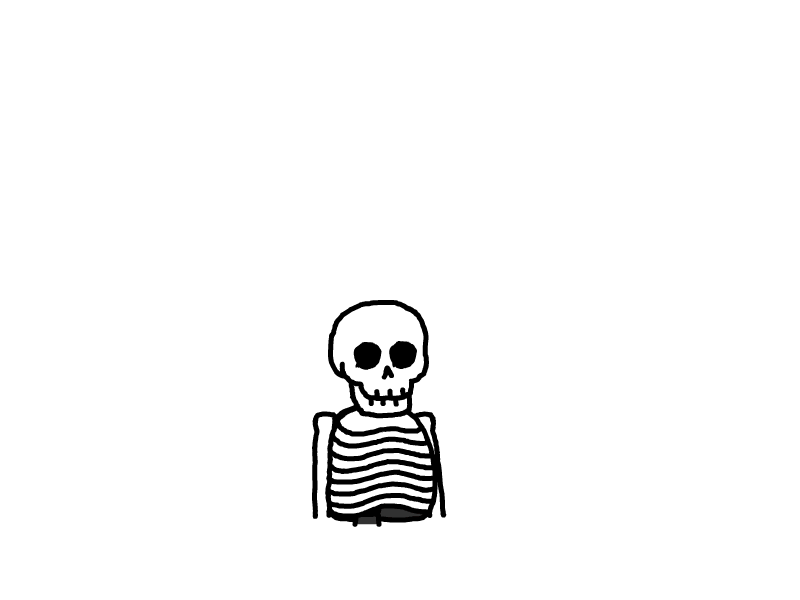Linux-3-网络配置和远程连接
本文最后更新于 2023-09-19,文章内容可能已经过时。
第 3 章 网络配置(重点)
3.1 查看网络 IP 和 网关
当前windows下的网络适配器。多了几个网卡。(为什么多了?)

桥接模式下,相当于通过搭建网桥和交换机,使得虚拟机对于当前局域网的别的设备是同等通信状态,位于同一个局域网。

NAT模式,全称就是Natwork address Thraslation,网络地址转换,虚拟机和主机构建一个专用网络,并通过虚拟网络地址转换(NAT)设备对IP进行转换,虚拟机通过共享主机IP可以访问外部网络,但外部网络无法访问虚拟机。
按理说,根据虚拟路由(其实是NAT,起到类似功能,生成一个DHCP服务器动态分配地址,这也是为什么虚拟机网段和外面不同还能ping同我们pc的原因),我们外面的pc不应该能ping同内部的虚拟机。就像我们上网,到达外面的公网,但是访问到的ip只能获取我们最上级的公网ip,而不是我们私网的设备ip。这里VmWare的做法是创建一个新的网卡,在这个网卡下,就相当于pc和这些内部的虚拟机又同在一个网段了,这个网卡,就是我们之前看到的VmWare8。
所以这里就是为什么主机虚拟的网卡设置为1,而内部我们查看虚拟机的VmWare8的网关是2。而DHCP设置的分配范围也避开了这两个地址。所以此时他们能够彼此无冲突在一个网段通信。

而仅主机模式,仍然单独虚拟一块网卡,也就是我们之前看到的VmWare1,但虚拟路由的功能消失,仅起到一个交换机的效果,让主机和虚拟机唯一通信。
1)查看虚拟网络编辑器,如图

2)修改虚拟网卡 Ip

3)查看网关,如图

4)查看windows 环境的中 VMnet8 网络配置

3.2 配置网络 ip 地址
3.2.1 ifconfig 配置网络接口
ifconfig :network interfaces configuring 网络接口配置
1)基本语法
ifconfig (功能描述:显示所有网络接口的配置信息)
3.2.2 ping 测试主机之间网络连通性
1)基本语法
ping 目的主机 (功能描述:测试当前服务器是否可以连接目的主机)
3.2.3 修改 IP 地址
ens33 是虚拟机虚拟的网卡
vim /etc/sysconfig/newwork-scripts/ifcfg-ens33

下面红色部分必须改【设置静态 ip】

这里改要和 Vmware 实际的分配的网关,和 dns 解析地址相同,主要就是设置静态 ip ,然后设置一个指定的ip
2)重启网络
service network restart
3.2.4 修改 IP 地址后可能会遇到的问题
(1)物理机能 ping 通虚拟机,但是虚拟机 ping 不通物理机,一般都是因为物理机的防火墙问题,把防火墙关闭就行
(2)虚拟机能 Ping 通物理机,但是虚拟机 Ping 不通外网,一般都是因为 DNS 的设置有问题
(3)虚拟机 Ping www.baidu.com 显示域名未知等信息,一般查看 GATEWAY 和 DNS 设置是否正确
(4)如果以上全部设置完还是不行,需要关闭 NetworkManager 服务
systemctl stop NetworkManager 关闭
systemctl disable NetworkManager 禁用
(5)如果检查发现 systemctl status network 有问题 需要检查 ifcfg-ens33
3.3 配置主机名
3.3.1 修改主机名称
1) 基本语法
hostname (功能描述:查看当前服务器的主机名称)
(2)如果感觉此主机名不合适,我们可以进行修改。通过编辑 /etc/hostname 文件
修改完成后重启生效。
如果不想重启服务器,可以通过以下命令修改
hostnamectl set hostname [这里写想改的名字,不用写括号]
3.3.2 修改 hosts 映射文件
1)修改 linux 的主机映射文件(hosts 文件)
后续 学习集群管理的时候,虚拟机会比较多,配置时通常会采用主机名的方式配置,比较简单方便。 不用刻意记 ip 地址。
(1)打开/etc/hosts
vim /etc/hosts
改这个其实相当于改本机自己的 dns 域名解析。
加上如下
192.168.2.100 vm100
192.168.2.101 vm101
192.168.2.102 vm102
192.168.2.103 vm103
192.168.2.104 vm104
(2)重启设备,重启后,查看主机名,已经修改成功
2)修改 windows 的主机映射文件(hosts 文件)
(1)进入 C:\Windows\System32\drivers\etc 路径
(2)打开 hosts 文件并添加如下内容
192.168.2.100 vm100
192.168.2.101 vm101
192.168.2.102 vm102
192.168.2.103 vm103
192.168.2.104 vm104
如果没有权限改,可以复制到桌面改,然后再覆盖回去。
3.4 远程登录
通常在工作过程中,公司中使用的真实服务器或者是云服务器,都不允许除运维人员之外的员工直接接触,因此就需要通过远程登录的方式来操作。所以,远程登录工具就是必不可缺的,目前,比较主流的有 Xshell, SSH Secure Shell, SecureCRT,FinalShell 等
这种工具可以配置密码,每次 ssh 自动登录,但其实并不算配置 ssh 免密登录,相当于自动后台帮你输入账号密码了。
配置 ssh 免密登录的步骤。
ssh-keygen
ssh-copyid [想要把公钥发给对方的域名或者ip]
- 感谢你赐予我前进的力量